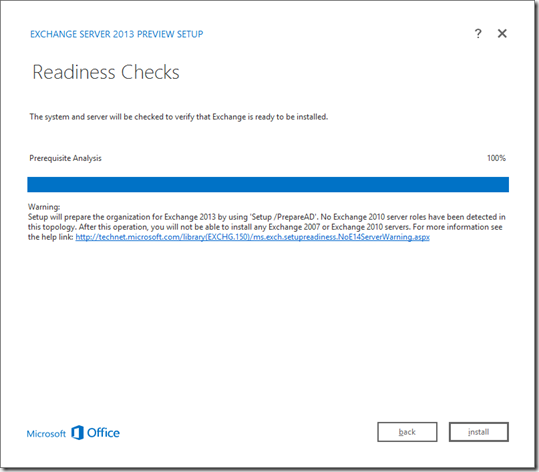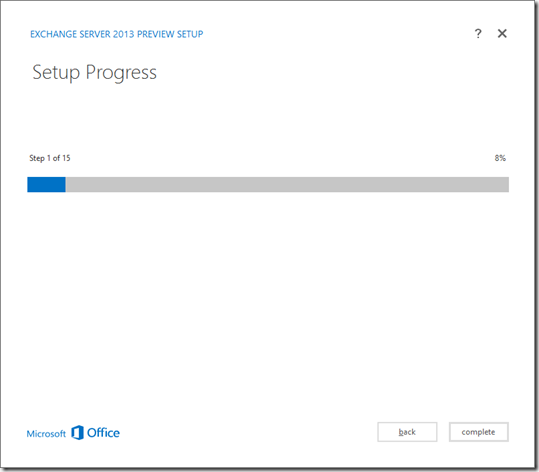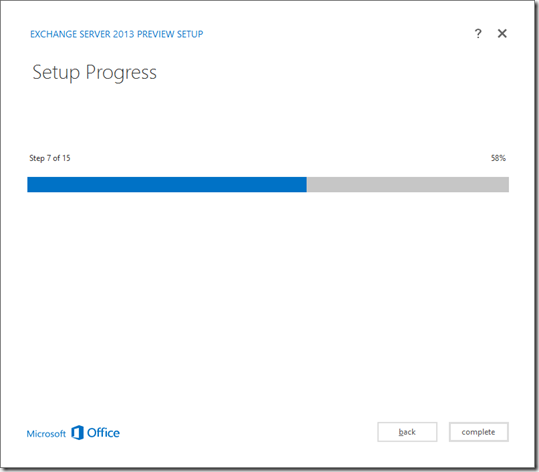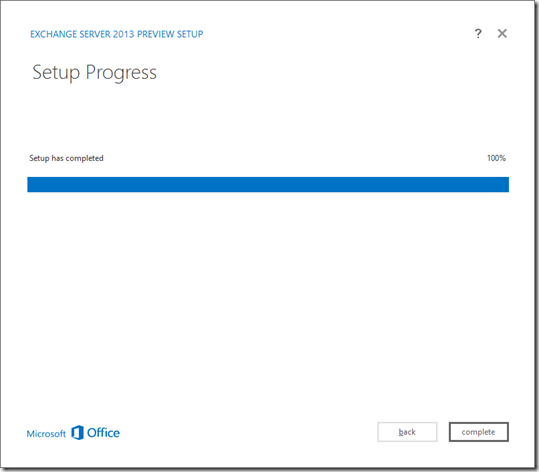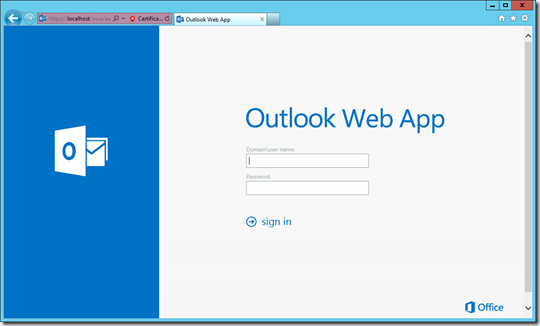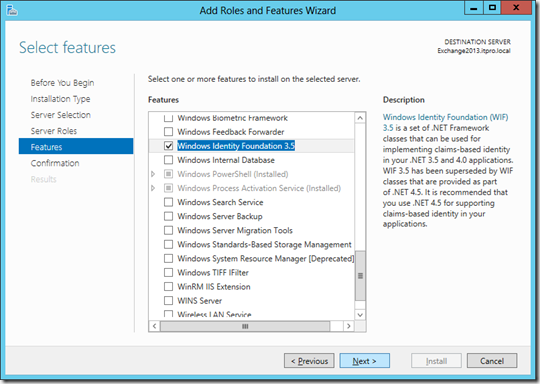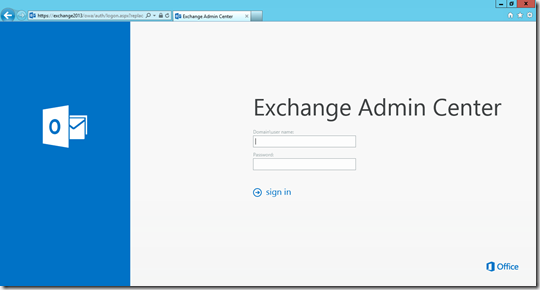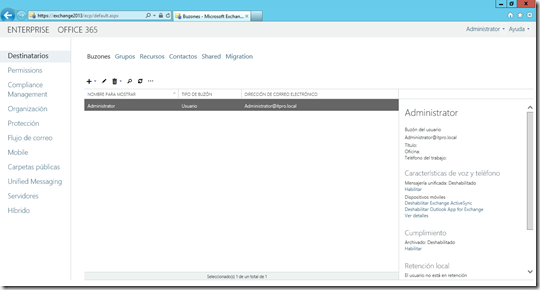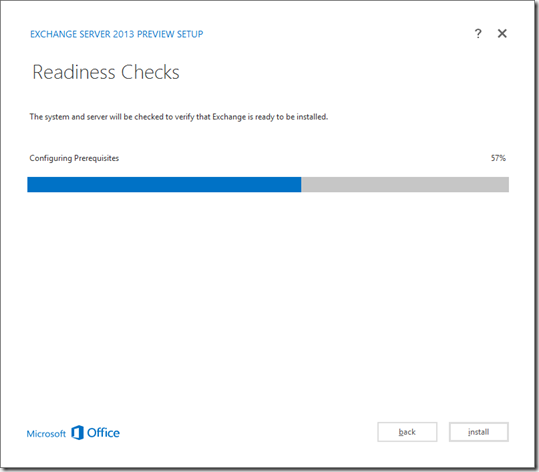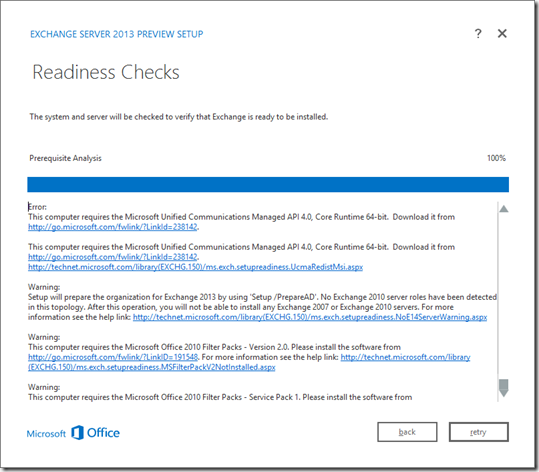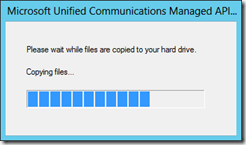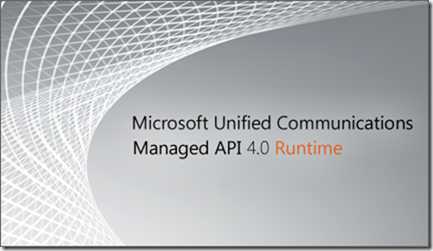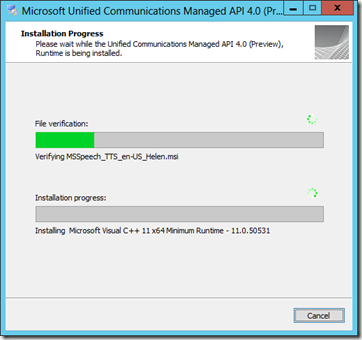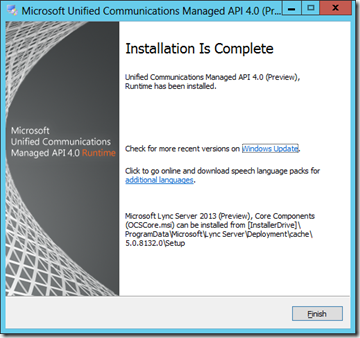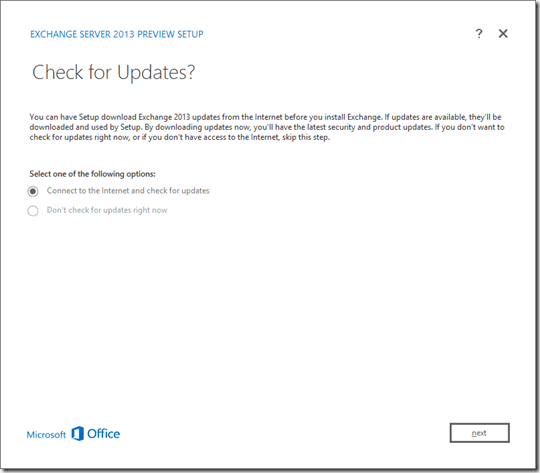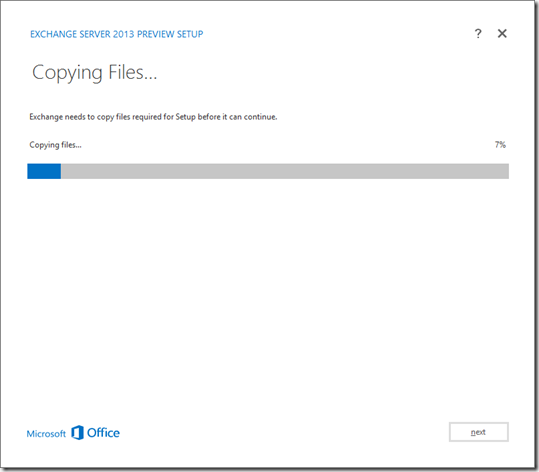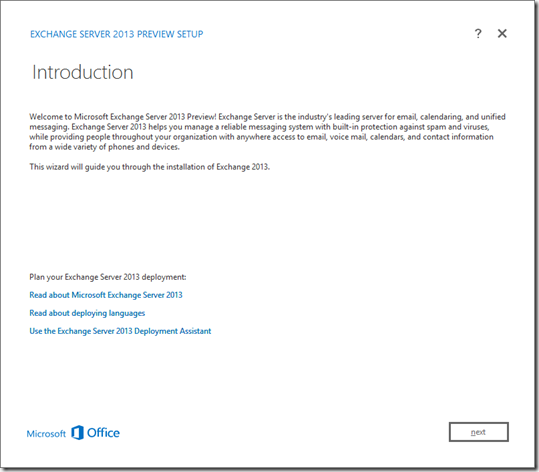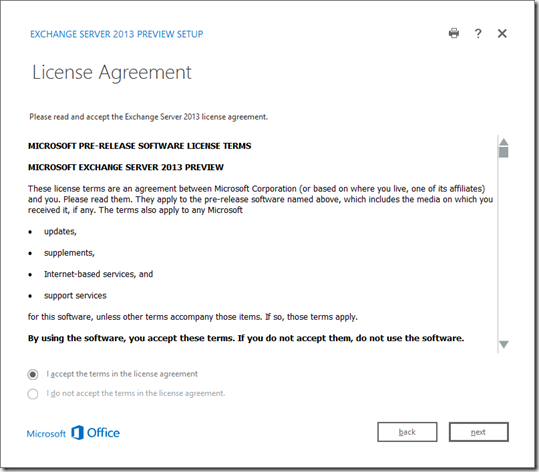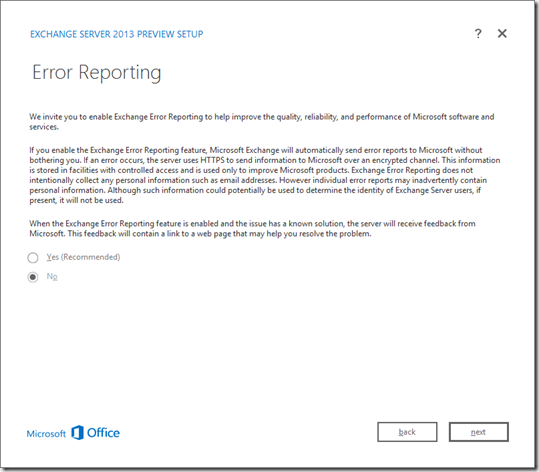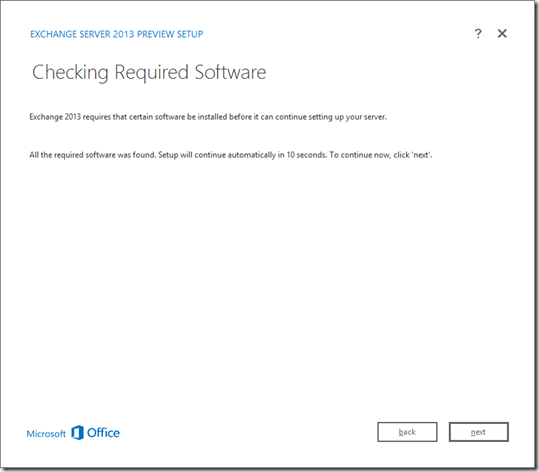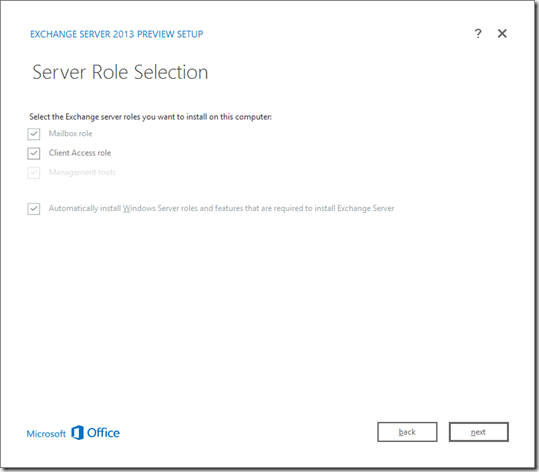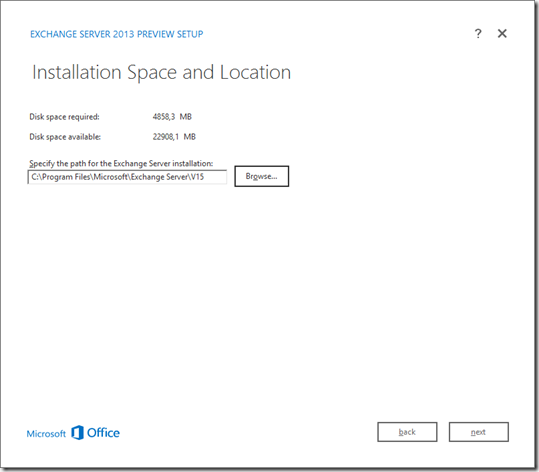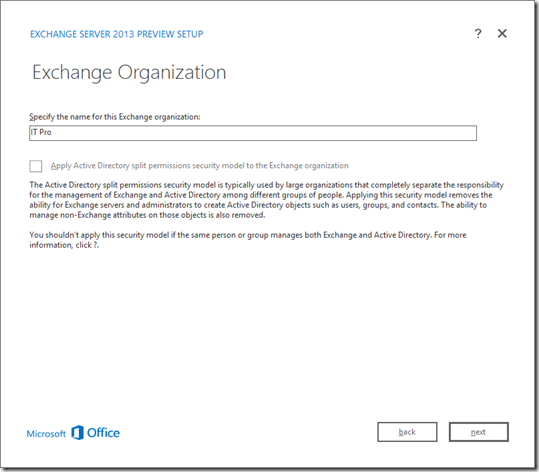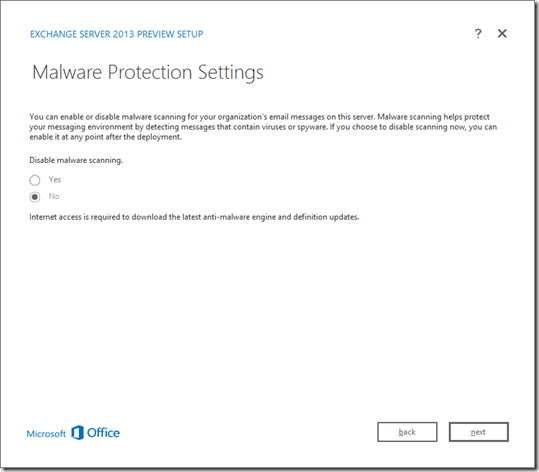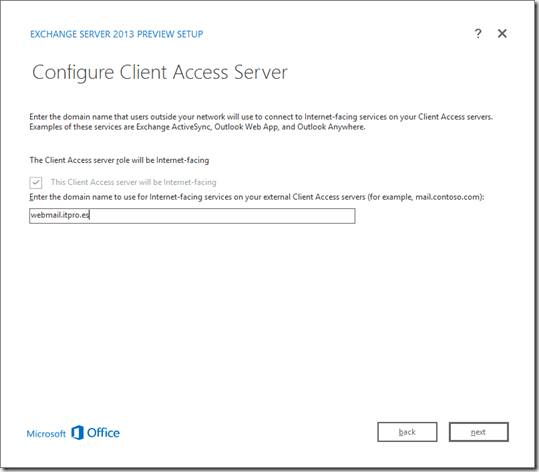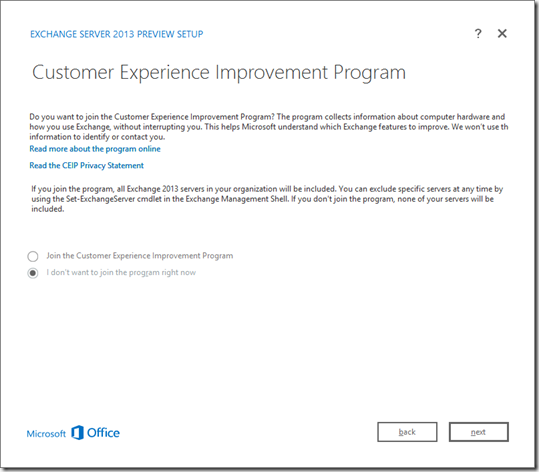Después de explicar brevemente algunas de las novedades del producto, vamos a un caso práctico de instalación desde cero, dado que actualmente es la única soportada.
El entorno de laboratorio lo conforman
- Windows Server 2012 RC como Domain Controller cons 2 vCPUs y 1 GB de RAM
- Otro Windows Server 2012 RC donde instalaremos Exchange 2013, con 2 vCPUs y 8 GBs de RAM
Así que vamos al tema. Bajaos los 1,5 GB de la instalación al servidor, descomprimimos los ficheros y lanzamos el “setup.exe” (no hay setup.com) con un “Run as Elevated”.
Se nos presentará un asistente que iremos siguiendo. Por cierto, paciencia que la instalación de todo os puede llevar unas 3 horas  , eso sí, todo con una interfaz muy Metro.
, eso sí, todo con una interfaz muy Metro.
Escogemos entre buscar actualizaciones o no. Yo he dicho que sí.
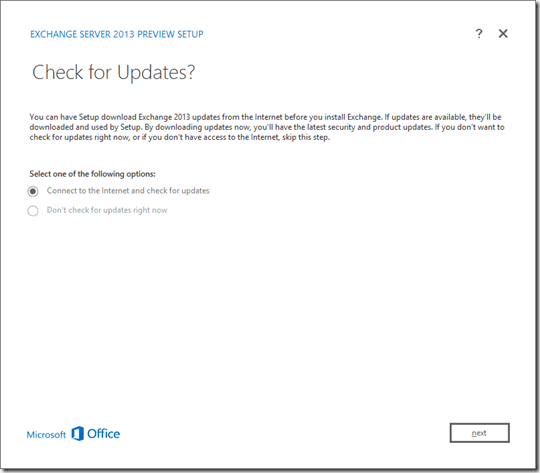
El proceso de instalación copia los binarios que necesita en una carpeta temporal
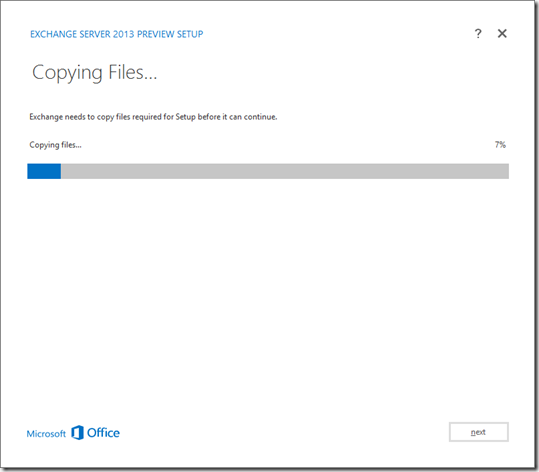
Acto seguido, se inicia el asistente propiamente dicho.
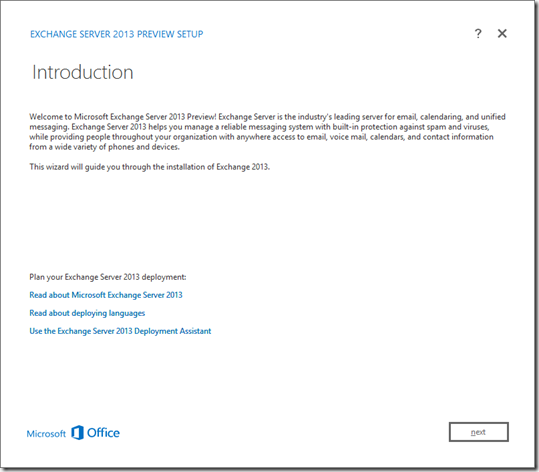
El típoco EULA 
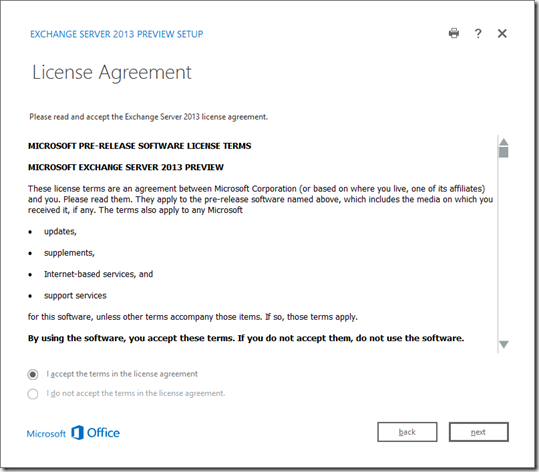
El típico “Error Reporting” 
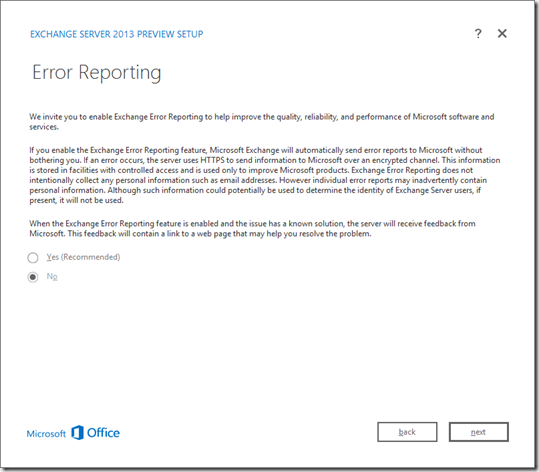
Y el típico punto de comprobación de requisitos de instalación. Y no será el único…
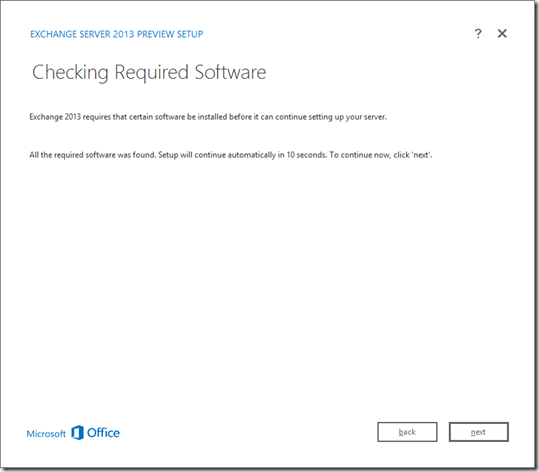
A partir de aquí escogeremos qué queremos instalar pero ya véis que mucho por escoger no hay: para el LAB lo instalaremos todo. También dejaremos que instale los componentes de Windows que se necesiten. Y ya os avanzo que no los instala todos  pero una Beta es una Beta, cierto?
pero una Beta es una Beta, cierto?
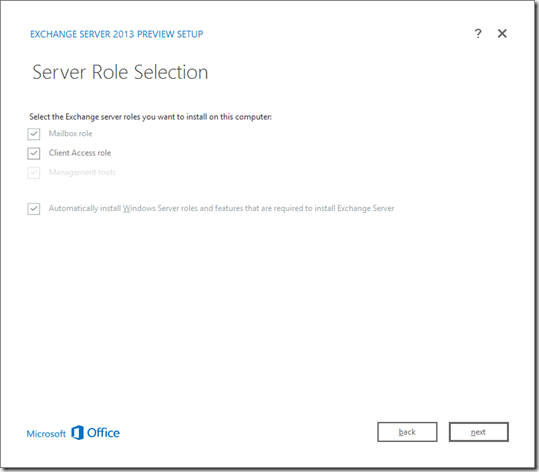
Dejamos la ruta por defecto de instalación
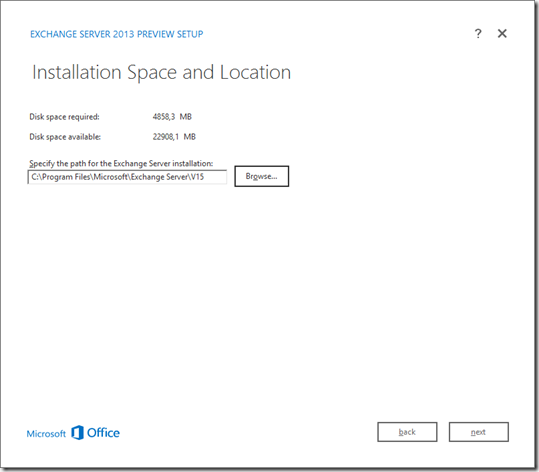
Establecemos un nombre para la nueva organización de Exchange que, en honor a este blog, será “IT Pro”
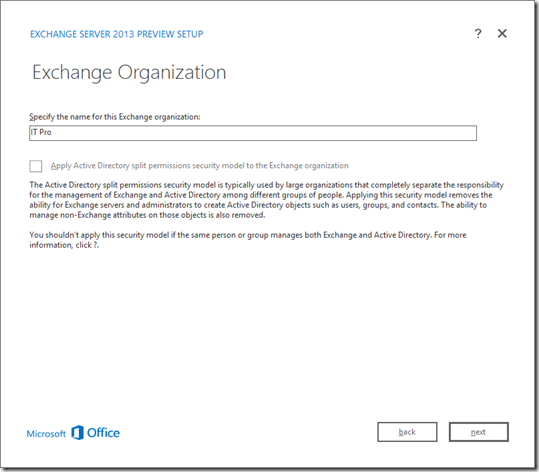
Y una de las novedades, la protección de Malware instala por defecto 
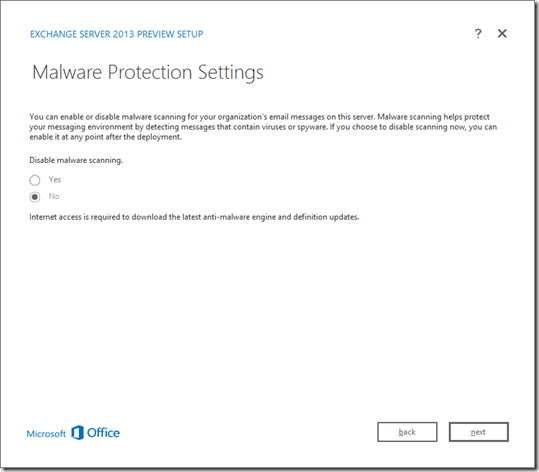
Damos un nombre para nuestro OWA en la parte pública, webmail.itpro.es.
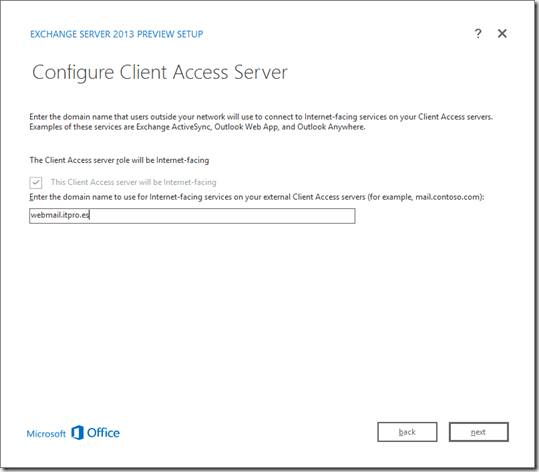
Otra pantalla de las conocidas…
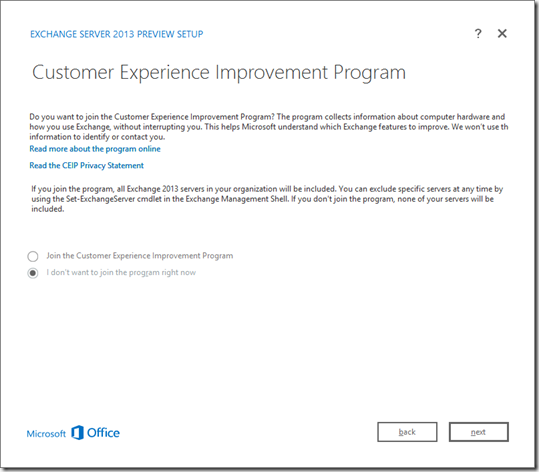
Y continuará…
Saludos,
Marc Salvador